Мой телефон заблокирован из-за слишком большого количества неудачных попыток. Я хочу разблокировать его, не стирая данные. Не думаю, что у меня есть резервная копия на компьютере, и не уверен, есть ли она в iCloud. Я не хочу потерять свои фотографии.
- Сообщество Apple
Мы понимаем, что вы ищете все возможные способы разблокировки iPhone, но на самом деле решить эту проблему сложно. Есть только один способ обойти код доступа iPhone без потери данных. Если вам нужно настоящее решение, читайте дальше. Это руководство ответит на все ваши вопросы.
Часть 1: Можно ли разблокировать iPhone, не стирая данные? Зачем?
Да, вы можете разблокировать iPhone, не стирая данные, но это возможно при соблюдении условий. Для этого требуется, чтобы ваше устройство работало под управлением iOS 17 или iPadOS 17, а срок разблокировки составляет 72 часа.
Ещё один способ сбросить пароль iPhone без потери данных — использовать резервные копии. Если у вас есть резервная копия данных iPhone в iCloud или iTunes, вы можете восстановить их сразу после сброса настроек устройства.
Почему пользователи iOS теряют данные при разблокировке iPhone? Вот основные причины:
- iPhone использует надёжное шифрование для защиты ваших данных. Этот ключ шифрования связан с вашим паролем.
- Если бы существовала возможность разблокировать iPhone без пароля и потери данных в любой момент, это создало бы уязвимость для хакеров.
Внимание: в настоящее время, за исключением этих двух возможностей, не существует других действенных методов обхода экрана блокировки iPhone без потери данных, если только это не является незаконным или небезопасным.
Часть 2: Как обойти код доступа iPhone без потери данных
Теперь мы объясним, как разблокировать iPhone, не удаляя все данные, тремя разными способами. Ознакомьтесь с подробными инструкциями ниже и получите лёгкий доступ к своему iPhone.
2.1 Использование сброса пароля (без резервного копирования)
В приложении «Настройки» на iPhone или iPad есть функция «Сброс пароля». Эта функция позволяет получить доступ к устройству iOS с помощью старого пароля, если вы забыли новый. Однако она работает только в течение 72 часов и требует iOS 17 или iPadOS 17 и более поздних версий. Если на вашем устройстве установлена iOS 16 или более поздняя версия, этот метод недоступен.
Вот как обойти экран блокировки iPhone без потери данных с помощью сброса пароля:
Шаг 1: На заблокированном iPhone введите случайный код доступа 15 раз. После этого на экране появится сообщение « iPhone Unavailable ».
Шаг 2: Нажмите « Забыли код доступа? » > « Введите предыдущий код доступа » и введите свой старый код доступа.
Шаг 3: Затем следуйте инструкциям на экране, чтобы установить новый код доступа, и запомните его.
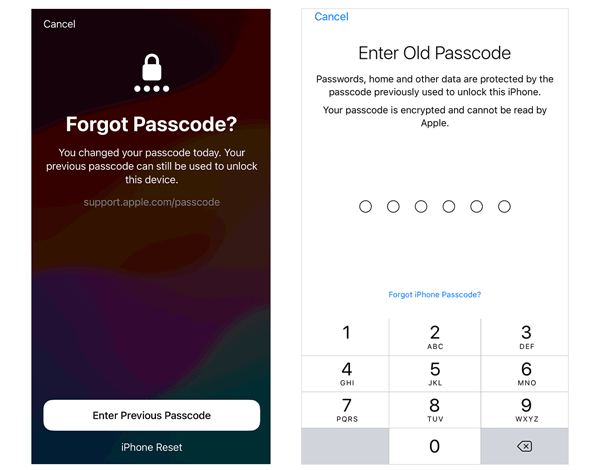
2.2 Использование iTunes (с резервными копиями)
Если вы забыли пароль, вы можете восстановить свой iPhone через iTunes. Однако при этом будут удалены все ваши данные и настройки на заблокированном iPhone, включая пароль. Если у вас есть резервная копия данных iPhone в iTunes, вы можете использовать её для восстановления. В этом случае вы не потеряете свои данные.
Шаги по разблокировке iPhone без потери данных с помощью iTunes:
Шаг 1: Запустите iTunes на своем компьютере (если вы используете Mac, вы можете использовать Finder) и обновите iTunes до последней версии.
Шаг 2: Подключите iPhone к компьютеру с помощью USB-кабеля Apple и нажмите « Доверять » на iPhone.
Шаг 3: Нажмите на значок « iPhone » в iTunes и выберите « Обзор ». Затем нажмите « Восстановить iPhone » > « Восстановить » и выберите файл резервной копии, который хотите восстановить. При необходимости введите пароль Apple ID.
Шаг 4: После завершения восстановления ваш iPhone перезагрузится, и вам потребуется его настроить.
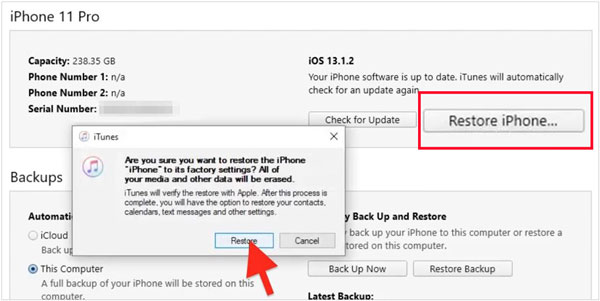
2.3 Использование iCloud (с резервными копиями)
В iCloud есть функция «Локатор», с помощью которой можно стереть блокировку экрана iPhone, если вы забудете пароль. Кроме того, при этом будут удалены все ваши данные и настройки, но вы сможете восстановить резервную копию из iCloud после стирания данных с устройства.
Руководство по снятию блокировки экрана с iPhone с помощью iCloud:
Шаг 1: Перейдите на веб-страницу «Найти устройства» в iCloud на своем компьютере или любом работоспособном мобильном устройстве и войдите в систему, используя свой Apple ID, который вы использовали на заблокированном телефоне.
Шаг 2: Выберите свой iPhone в списке « Все устройства ».
Шаг 3: Нажмите « Стереть это устройство » и следуйте инструкциям, чтобы стереть данные с iPhone. После этого ваш iPhone будет разблокирован, и вам потребуется настроить его заново.
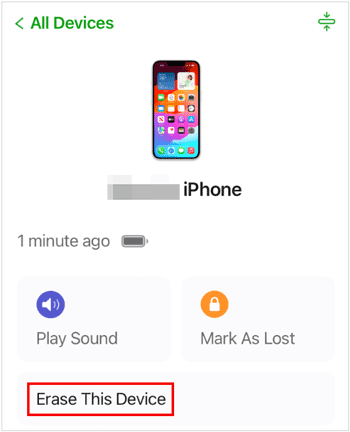
Часть 3: Как разблокировать iPhone через iPhone Unlock (стереть данные)
Итак, если вас не волнует, сотрёт ли разблокировка ваши данные, вы можете использовать iPhone Unlocker — надёжный инструмент для разблокировки экрана iOS. Он снимает все виды блокировки экрана, включая код-пароль, Touch ID и Face ID. С помощью этой программы вам не понадобятся Apple ID или пароль, но учтите, что она сотрёт все ваши данные и настройки.
Основные возможности iPhone Unlocker:
- Разблокируйте iPhone, iPad и iPod touch без пароля.
- Поддержка всех типов блокировок, таких как отпечатки пальцев, идентификация лица и коды доступа.
- Обход блокировок экранного времени и MDM без стирания данных.
- Поможем вам завершить разблокировку шаг за шагом.
- Поддержка iPhone 17 Pro/17 Pro Max/17/Air и iOS 26.
Вот как разблокировать iPhone, если на нем установлена защитная блокировка, с помощью этого программного обеспечения:
Шаг 1: Установите iPhone Unlocker на компьютер, запустите его на рабочем столе и нажмите « Начать разблокировку ».

Шаг 2: Нажмите « Пуск » и подключите iPhone к ПК через USB. Затем следуйте инструкциям, чтобы перевести устройство iOS в режим восстановления.
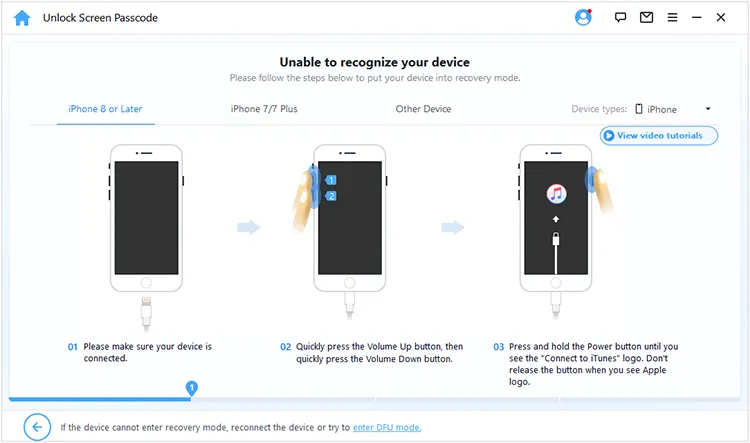
Шаг 3: После этого программа определит модель вашего устройства и версию системы. Нажмите «Загрузить», чтобы загрузить файл прошивки.
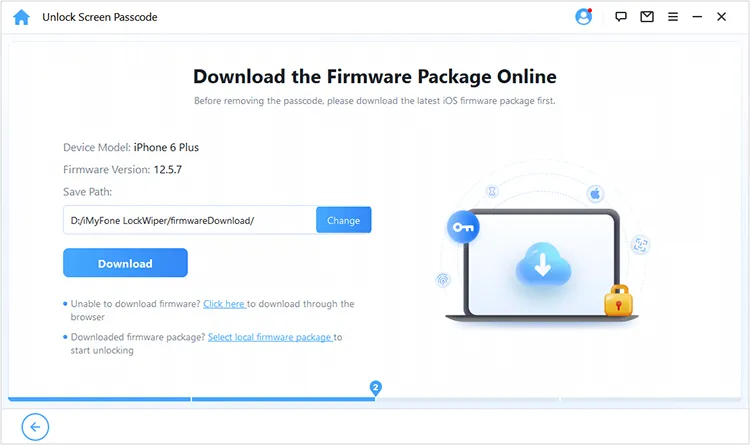
Шаг 4: После загрузки нажмите « Разблокировать » и введите « 000000 » в поле для подтверждения. Затем нажмите « Разблокировать », чтобы снять блокировку экрана.
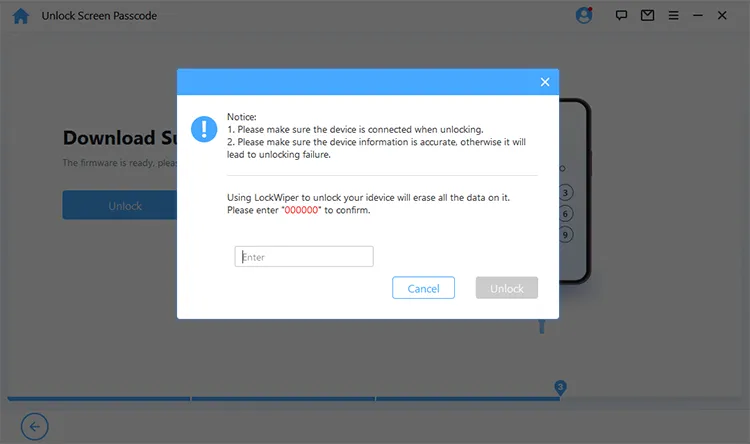
Часть 4: Часто задаваемые вопросы о разблокировке iPhone
В1: Как часто мне нужно снова вводить код доступа на моем iPhone?
Как правило, если вы не использовали код доступа для разблокировки iPhone в течение 48 часов, устройство будет запрашивать его повторно, когда вы захотите получить к нему доступ. Кроме того, при перезагрузке iPhone вам потребуется снова ввести код доступа.
В2: Могу ли я обратиться в службу поддержки Apple за помощью в разблокировке моего iPhone без потери данных?
Нет, служба поддержки Apple не сможет помочь вам разблокировать iPhone без потери данных, если вы забудете пароль и не сделаете недавнюю резервную копию. Apple уделяет первостепенное внимание безопасности ваших данных на устройстве, поэтому данные на вашем iPhone шифруются с помощью пароля.
Заключение
Вы нашли способ обойти код доступа iPhone без потери данных? Следуйте эффективным методам снятия блокировки безопасности iPhone, описанным выше, и легко разблокируйте свой iPhone. Надеемся, что вы успеете воспользоваться золотыми 72 часами, чтобы сбросить код доступа, не стирая всё. Если время истекло, выберите надёжный инструмент для разблокировки, например, iPhone Unlocker . Эта программа отлично подходит для различных блокировок на устройствах iOS.
Похожие статьи
Сравните iPhone 17 Series и iPhone Air: аппаратное обеспечение, программное обеспечение и цены
Точное руководство: как удалить Apple ID с iPad без пароля
Как создать резервную копию iPhone без iCloud (5 проверенных способов)





























































